Spotify 音乐离线存储快速教程
在 Spotify 中,如果您是 Premium 订阅者,只要您没有超过允许的下载数量并且您的设备有足够的空间来存储它们,您就可以下载您想要的所有歌曲。 获得额外空间的一个好技巧是,只要有时间,就随机检查您的库,并从下载的部分中删除一些文件,特别是如果您不一直流式传输它们。
但实际上,每次下载歌曲时,有关节省设备空间的知识还有更多。 本指南将教您正确的 Spotify 音乐离线存储教程 以便您可以充分利用和管理您的存储。
内容指南 第 1 部分:如何在 Windows 和 Mac 上更改设置脱机存储?第 2 部分. 如何将下载的 Spotify 保存到 SD 卡上?第 3 部分:如何将 Spotify 下载为其他格式并将其保存以供离线流媒体播放?部分4。 概要
第 1 部分:如何在 Windows 和 Mac 上更改设置脱机存储?
对于所有使用层级计算机进行直播的主播 Spotify 离线的话,请看下面分享的Spotify Music离线存储教程。 这肯定会有很大的帮助,特别是如果您有非常广泛的音乐收藏。
请注意,本 Spotify 音乐离线存储教程正是在 Mac 计算机上进行离线存储的方法。 如果您是 Windows 用户,则要遵循的步骤几乎相同,因此您仍然可以将此作为继续操作的参考。
- 首先,点击上方菜单栏中的 Spotify 选项卡,然后选择接下来的首选项选项。 对于 Windows,点击“编辑”选项卡后将看到“首选项”。
- 在“首选项”窗口中,单击位于底部的“显示高级设置”按钮。
- 稍后会出现一个新窗口,您必须导航到离线歌曲存储。 如您所见,其正下方是“更改位置”按钮。 接下来点击这个。

- 之后,您将有机会决定希望保存文件的特定位置。 您甚至可以为此创建一个单独的文件夹。
- 要检查您的下载是否已成功转移到您选择的新位置,请关闭 Spotify 应用程序并重新打开它。 访问您刚才设置的文件夹,看看文件是否保存在其中。
第 2 部分. 如何将下载的 Spotify 保存到 SD 卡上?
与电脑不同,手机,尤其是Android,支持使用 SD卡 当您的内部存储超出其限制时,作为备份存储。 本教程专门介绍 Spotify 音乐的离线存储,将下载内容的默认位置更改为 SD 卡。 这实际上在清理空间以便为额外下载提供更多空间时非常有用。
查看以下步骤。
- 启动 Spotify 移动应用程序,然后单击屏幕底部的“主页”选项卡。
- 请参阅屏幕右上角的齿轮图标以访问“设置”部分。
- 从打开的窗口中查找“其他”部分,然后选择“存储”选项。
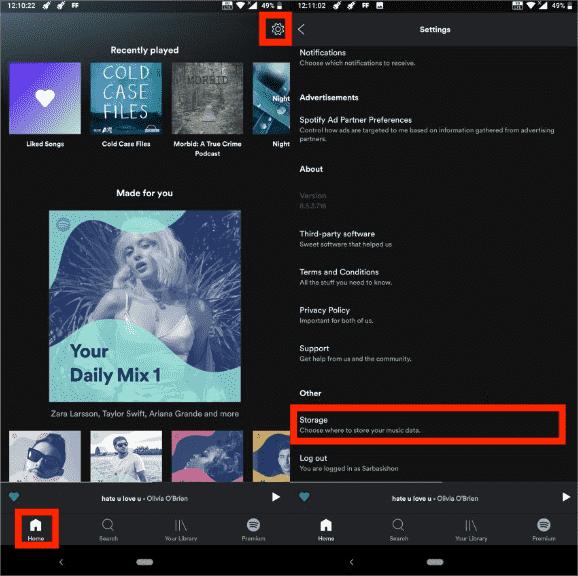
- 在显示的选项中,单击 SD 卡。
- 最后,不要忘记点击下面的“确定”按钮以保存所做的更改。

等待一段时间,直到 Spotify 完全更改您的下载位置。 建议重新启动 Spotify 应用程序以查看曲目是否已移动。
第 3 部分:如何将 Spotify 下载为其他格式并将其保存以供离线流媒体播放?
让我给大家分享另一种Spotify音乐离线存储的教程。 当你 从 Spotify 下载项目,您将拥有 Spotify 的原始格式,即 OGG Vorbis。 大多数设备本质上无法访问此音频格式。 由于这仍然是一种受保护的格式,因此您还无法在您希望使用的多个播放器上播放它们。 必须首先删除 DRM 保护,并且必须将标题转换为受支持的格式,例如 MP3。 为了实现这一点,您必须考虑使用能够提供此类服务的最佳工具。
音乐软件 Spotify Music Converter 是一个可以考虑转换 Spotify 歌曲的好工具。 它由多种有助于获得最佳输出结果的功能组成。 它支持不同的支持格式,如 MP3、FLAC、WAV、AAC、AC3 和 M4A。 有了这些格式,您就可以继续使用您想要的各种播放器。 除此之外,它还可以确保您获得高质量的流媒体。 现在你可以 将您自己的音乐添加到 Quik、Kinemaster 或其他视频编辑软件无限制。
转换速度提高 5 倍,您可以在最短的时间内获得结果。 即使以这样的速度,轨道的 ID 标签和元数据信息也能保证与生成的输出一起保留。
- 打开计算机上运行的任何浏览器,然后搜索 AMusicSoft 网站下载 Spotify Music Converter 应用程序。
- 启动转换器并添加要转换的曲目。 您可以复制并粘贴项目的链接,也可以将它们拖放到该区域中。

- 选择转换格式并选择输出文件夹。

- 点击“转换”按钮并启动该过程。

- 最后,访问“已转换”部分并检查转换结果。
现在您已经下载了文件,特别是 Spotify Music 离线存储教程,然后您可以自由选择用于存储它们的离线存储。 您可以使用本地设备内部存储,或者根据需要使用 SD 卡或外部硬盘驱动器。
部分4。 概要
总而言之,本 Spotify 音乐离线存储教程向我们展示了存储 Spotify 文件的不同方法。 根据您使用的设备,无论是计算机还是手机,您仍然可以通过某种方式存储库以供离线播放。 为了最好的方法, 音乐软件 Spotify Music Converter 绝对是最好的推荐。 凭借它所具有的所有功能,您当然可以将转换后的曲目保存为您想要的格式,并且在您周围的任何播放器上播放它们都不会出现问题。
人们也读
Robert Fabry 是一位热心的博主,也是一位热衷于技术的爱好者,也许他可以通过分享一些技巧来感染你。他还热爱音乐,并曾为 AMusicSoft 撰写过有关这些主题的文章。